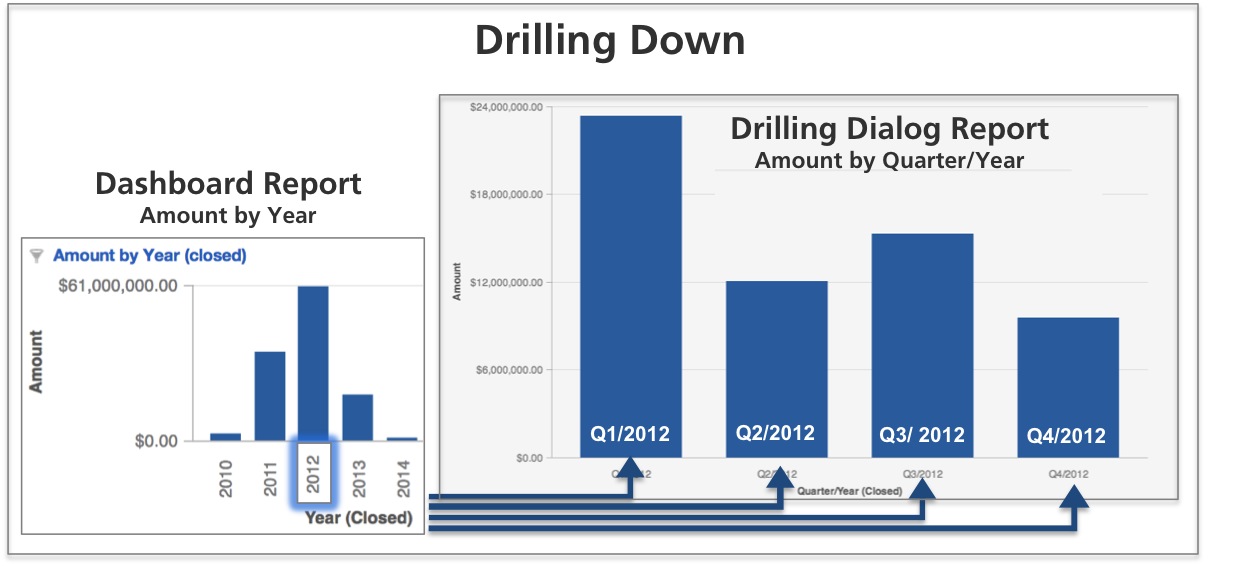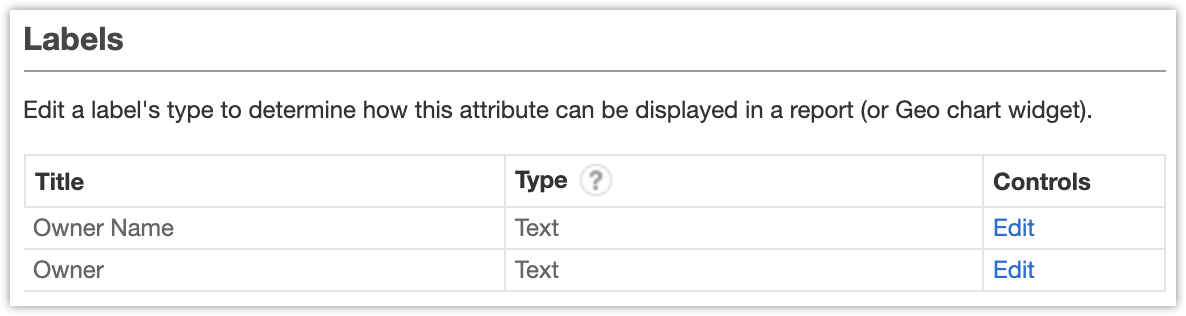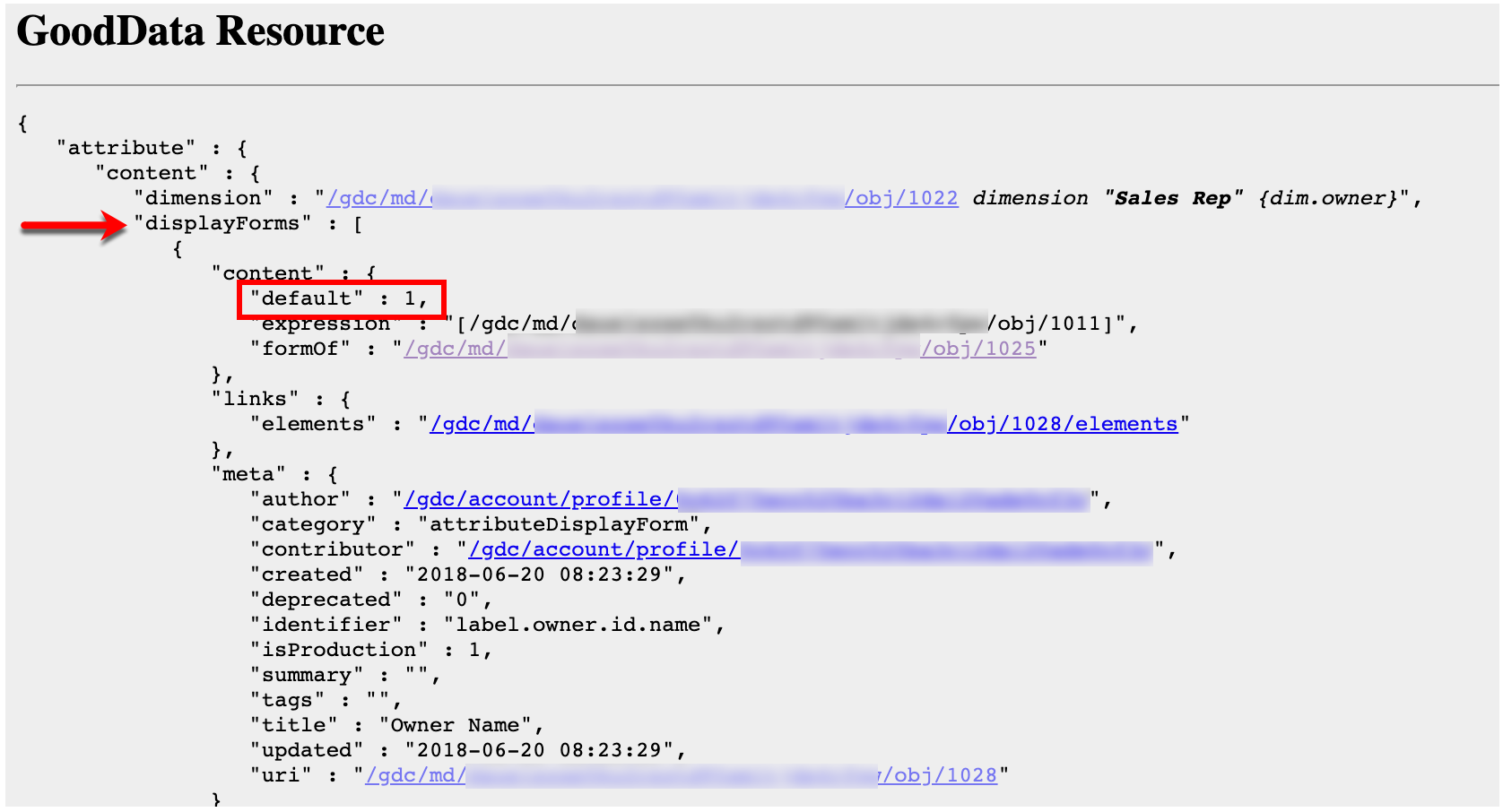Exploration descendante
Les chemins d’exploration descendante sont initiés lorsqu’un utilisateur sélectionne une valeur d’attribut. Ce lien ouvre un autre graphique qui mesure la même métrique que le rapport d’origine mais décompose cette métrique selon un nouvel attribut et filtre pour la valeur d’attribut sélectionnée dans le rapport d’origine.
Dans l’exemple suivant, le rapport d’origine décompose Montant (métrique) par An (attribut). Étant donné qu’un chemin d’exploration descendante a été défini, cliquer sur 2012 redirige vers un autre rapport qui décompose Montant par Trimestre. Puisque vous avez cliqué sur l’attribut 2012, seuls les trimestres de 2012 s’affichent dans le deuxième rapport. Les données des autres trimestres ont été automatiquement filtrées dans le cadre de l’exploration.
Les chemins d’exploration sont souvent créés pour lier des attributs de la même dimension d’attribut (hiérarchie) pour augmenter la granularité. Ce chemin d’exploration permet aux utilisateurs de décomposer une métrique de rapport en morceaux de plus en plus petits. Exemples :
Un utilisateur visualisant un rapport affichant le Montant par an peut effectuer une exploration descendante pour voir le Montant décomposé par Trimestre puis continuer l’exploration pour décomposer à nouveau la métrique par Mois, puis par Date (Jour), le tout dans la même Année.
Pour un exemple sans date, les chemins d’exploration descendante pourraient être utilisés pour naviguer dans cette hiérarchie : Secteur > Entreprise > Service > Équipe produit > Employé.
Si plusieurs libellés sont définis sur l’attribut, le rapport cible affiche toujours le libellé par défaut.
Pour vérifier la configuration des libellés, cliquez sur le nom de l’attribut dans Gérer → Attributs.
Pour connaître le libellé par défaut :
- Accédez aux pages grises (voir Accéder aux pages grises d’un espace de travail).
- Cliquez sur métadonnées → requête → attributs. Vous pouvez également accéder à la page des requêtes via l'Outil d’extension GoodData pour Chrome.
- Cliquez sur le nom de l’attribut voulu.
- Dans la section displayForms, identifiez le libellé ayant
defaultdéfini sur1.
Exploration descendante dans les hiérarchies d’attributs
Les chemins d’exploration descendante peuvent être particulièrement utiles pour diriger les utilisateurs dans la hiérarchie d’une dimension d’attribut. Par exemple, un utilisateur visualisant le montant des ventes par an peut effectuer une exploration descendante pour voir la même métrique décomposée par trimestre puis continuer l’exploration pour voir les données décomposées par mois, puis par date (jour).
Pour un exemple sans date, une hiérarchie d’exploration descendante pourrait être Secteur > Entreprise > Service > Équipe produit > Employé.
Définition de chemins d’exploration descendante locaux
Étapes :
- En mode Édition dans le tableau de bord, sélectionnez un rapport de tableau de bord, puis cliquez sur l’icône en forme d’engrenage.
- Dans l’onglet Exploration, cliquez sur + Ajouter une exploration ou Ajouter plus… pour ajouter un nouveau chemin d’exploration.
- Sous Lorsque je clique sur, cliquez sur le menu déroulant, et sélectionnez l’attribut qui vous intéresse. Cliquez sur Sélectionner. Les valeurs de la métrique sélectionnée seront les liens qui permettent aux lecteurs du tableau de bord d’initier votre chemin d’exploration descendante.
- Sous Montrez-moi, cliquez sur le menu déroulant.
- Dans l’onglet Attributs, sélectionnez le nouvel attribut à utiliser pour ventiler la métrique du rapport d’origine. Cliquez sur Sélectionner.
- Après avoir vérifié vos nouveaux paramètres d’exploration descendante, cliquez sur Appliquer. La boîte de dialogue se ferme. Le chemin d’exploration est ajouté.
- Cliquez sur Enregistrer. Le tableau de bord est enregistré.
VIDÉO : Comment définir des chemins d’exploration descendante sur vos attributs
Définition de chemins d’exploration descendante globaux
Pour obtenir des informations plus détaillées, reportez-vous à Définition de chemins d’exploration descendante globaux.